Κάντε τα Windows 7 ή 8 συσκευές εκτός λειτουργίας μετά από ασφαλή αφαίρεση
Την τελευταία φορά μιλήσαμε για το αν ή όχι ήταν ακαλή ιδέα να απομακρύνετε με ασφάλεια όλες τις συσκευές USB πριν τις αποσυνδέσετε φυσικά. Το συμπέρασμα ήταν, ναι, θα πρέπει πάντα να βγάλετε με ασφάλεια μια συσκευή USB προτού την αποσυνδέσετε. Αλλά, τώρα έχουμε βρεθεί σε ένα νέο πρόβλημα. Σε αντίθεση με το XP και τις παλαιότερες εκδόσεις, στα Windows Vista, Windows 7 και Windows 8, οι συσκευές USB δεν σβήνουν αφού αφαιρεθούν με ασφάλεια. Ενώ για τις περισσότερες συσκευές αυτό είναι απολύτως ωραίο από τη στιγμή που έχει διακοπεί η σύνδεση δεδομένων, ορισμένες συσκευές που ίσως θέλετε ή πρέπει να κλείσετε εντελώς πριν αποσυνδέσετε.

Έτσι, με αυτό είπε, έχετε 3 επιλογές.
- Εφαρμόστε μια σφαιρική επιδιόρθωση που κλείνει κάθε συσκευή USB μετά από ασφαλή απομάκρυνση που συνδέεται πάντα με τον υπολογιστή σας.
- Εφαρμόστε μια επιδιόρθωση σε μια συσκευή ανά συσκευή.
- Αφήστε το πώς είναι. Πιθανώς δεν χρειάζεται να ανησυχείτε για αυτή την επιδιόρθωση εκτός εάν έχετε κάποια συγκεκριμένη συσκευή ή περίσταση.
Πώς να εφαρμόσετε μια γενική ρύθμιση για όλες τις συσκευές USB που έχουν αφαιρεθεί με ασφάλεια από τον υπολογιστή σας
Μπορείτε να ακολουθήσετε τις παρακάτω οδηγίες χρήσης ή απλά να κάνετε λήψη αυτής της καθολικής διόρθωσης μητρώου.
Όλες οι ρυθμίσεις που πρέπει να ρυθμίσετε μπορούν να βρεθούν στο μητρώο των Windows. Για να ξεκινήσετε, ανοίξτε το regedit από το μενού Έναρξη.
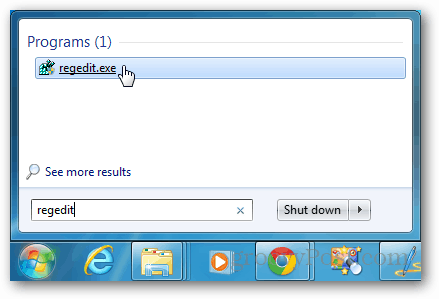
Ανατρέξτε στο ακόλουθο κλειδί μητρώου:
HKEY_LOCAL_MACHINESYSTEMCurrentControlSetServicesusbhub
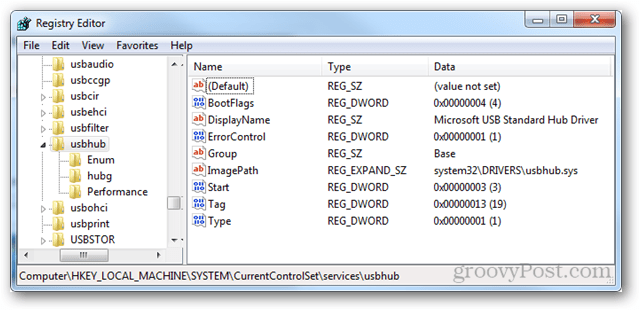
Μέσα στο κλειδί usbhub, πρέπει να εισάγετε ένα άλλο κλειδί που ονομάζεται hubg. Εάν αυτό το κλειδί δεν υπάρχει, μπορείτε να το κάνετε. Κάντε δεξί κλικ στο φάκελο usbhub επιλέξτε Νέο >> Βασικό και το όνομα hubg.
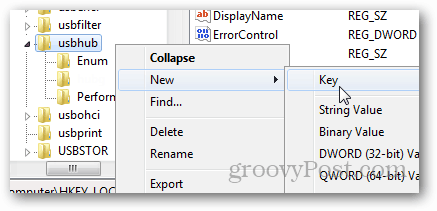
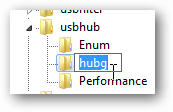
Τώρα μέσα σε hubg κάνει ένα νέο DWORD (32-bit) καλείται DisableOnSoftRemove. Για να το κάνετε αυτό, κάντε δεξί κλικ στο κενό δεξί τμήμα παραθύρου και επιλέξτε Νέα >> Τιμή DWORD (32-bit).
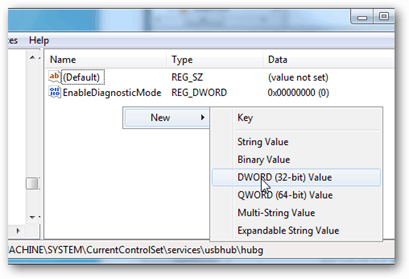
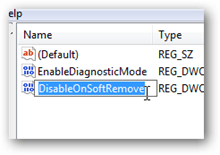
Τώρα ανοίξτε το νέο DWORD και αλλάξτε τα δεδομένα τιμής σε 1 - δεκαεξαδικό. Μπορείτε να το κάνετε κάνοντας διπλό κλικ στο DWORD ή κάντε δεξί κλικ και επιλέγοντας Τροποποίηση. Κάντε κλικ στο OK για αποθήκευση και έξοδο.
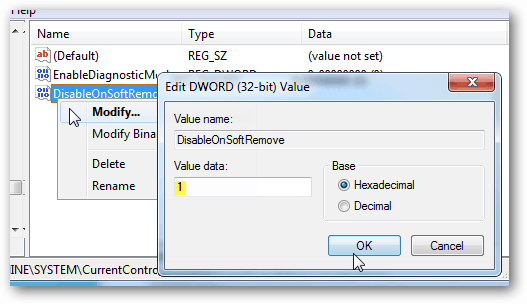
Αυτό είναι. Τώρα μπορείτε να απενεργοποιήσετε τις συσκευές USB χωρίς να τις αποσυνδέσετε φυσικά. Για μεμονωμένες συσκευές, ανατρέξτε σε αυτό το αρχείο βοήθειας της Microsoft.










Αφήστε ένα σχόλιο